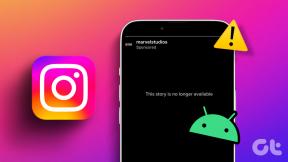Come collegare due AirPod a un singolo iPhone, iPad o MacBook
Varie / / March 12, 2022
Il collegamento di un paio di AirPods o AirPods Pro al tuo iPhone o MacBook è forse uno dei processi più semplici. È complicato collegare due AirPod a un singolo iPhone, iPad o MacBook. Dopo averli collegati, puoi ascoltare le stesse canzoni o guardare lo stesso film senza disturbare gli altri.

Devi tenere a mente che il dispositivo di connessione dovrebbe supportare Condivisione audio. Per fortuna, la maggior parte dei moderni dispositivi Apple supporta questa funzione. Tutti gli iPhone dopo il supporto di prima generazione di iPhone 8 e iPad Pro sono compatibili per la cronaca.
Quindi, se stai cercando di condividere l'audio su due dispositivi audio, ecco come collegare due AirPod a un singolo iPhone, iPad o MacBook. Cominciamo, vero?
Come collegare due AirPod a un iPhone o iPad
Resta inteso che hai già collegato la prima coppia di AirPods o AirPods Pro (vedi migliori caratteristiche di AirPods Pro) sul tuo iPhone o iPad.
Passo 1: Sblocca il tuo iPhone e rimani sulla schermata iniziale.
Passo 2:
Ora apri la custodia dei tuoi AirPods o AirPods Pro e tienila vicino al tuo iPhone per un po' di tempo.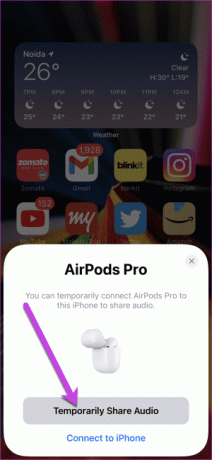
Dovresti vedere l'animazione per collegare gli AirPods. Devi premere il pulsante Condividi temporaneamente l'audio, come avrai intuito.
Una volta terminato, tieni premuto il pulsante sul retro della custodia di ricarica per completare il processo.
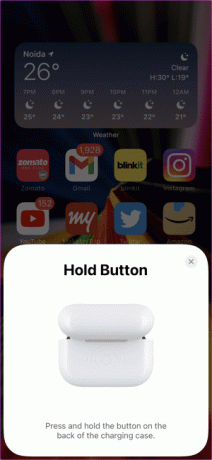
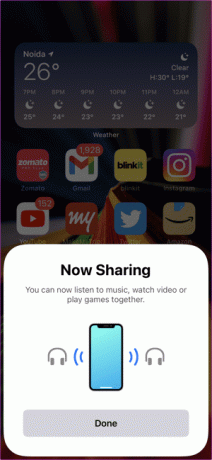
Passaggio 3: Ora, apri le impostazioni Bluetooth sul tuo iPhone e dovresti essere in grado di vedere entrambi gli AirPod collegati al tuo telefono.
La cosa buona di questo processo è che iOS ti dà il controllo individuale sui volumi.
Passaggio 4: per controllare il volume individualmente, riproduci un video e apri il Centro di controllo. Quindi, premi l'icona AirPlay e guarda il controllo del volume individuale.
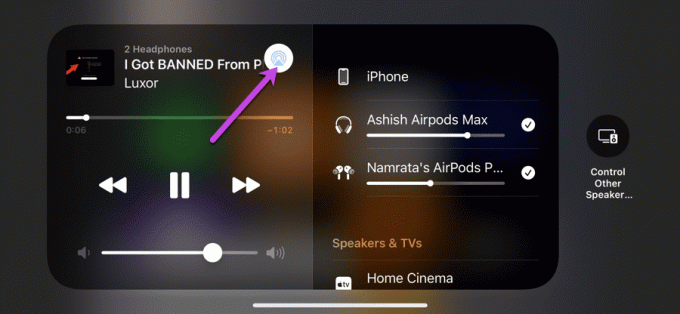
Come collegare due AirPod a un singolo MacBook
È interessante notare che puoi anche riprodurre l'audio tramite diversi AirPods sul tuo MacBook Air o MacBook Pro. Sfortunatamente, a differenza di quanto sopra, non è un semplice processo 1-2-3 e richiede un po' di armeggiare nelle impostazioni di sistema.
Tuttavia, è fattibile. Quindi, la prossima volta che vuoi condividere l'audio del tuo Mac tramite due AirPods o AirPods Pro, quanto segue è quello che dovresti fare. Diamo per scontato che tu l'abbia fatto accoppiato il primo paio di AirPods al Mac.
Passo 1: Ripristina la seconda coppia di AirPods per la connessione al Mac. Per fare ciò, tieni premuto il pulsante Indietro sugli auricolari finché non vedi la luce LED lampeggiare in bianco.
Passo 2: Apri il Centro di controllo sul tuo Mac e vai alle Impostazioni Bluetooth. Premi l'opzione Preferenze Bluetooth e dovresti vedere l'altra coppia di AirPods nel menu.
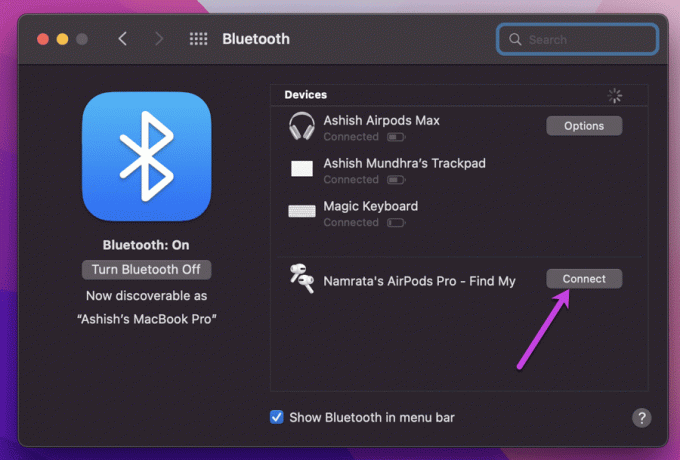
Premi il pulsante Connetti. Ora, questa è metà del ponte attraversato.
Passaggio 3: Apri Finder e seleziona Applicazioni dal pannello di sinistra. Quindi, scorri verso il basso fino a visualizzare Utilità e fai doppio clic sull'opzione Configurazione MIDI audio.
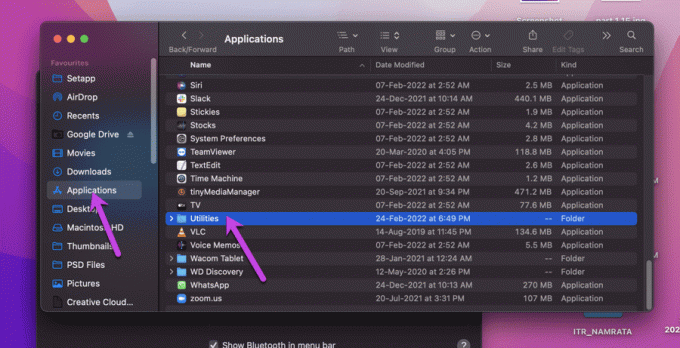
Questo aprirà una piccola finestra. Ora, fai clic sulla piccola icona Plus in basso e seleziona Crea dispositivo multi-uscita dall'elenco.
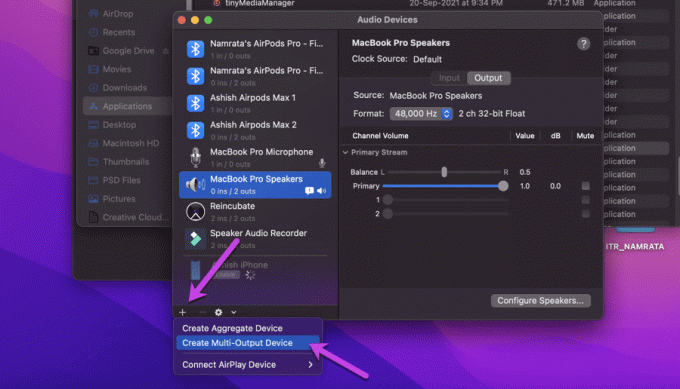
Passaggio 4: Quindi, deseleziona gli altoparlanti predefiniti del MacBook. Seleziona invece i due AirPod e chiudi la finestra.

Passaggio 5: Una volta terminato, premi l'icona Apple nell'angolo in alto a sinistra e seleziona Preferenze di Sistema dal menu.
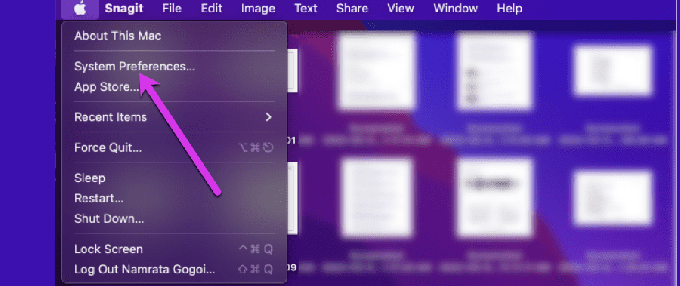
Le probabilità sono che la finestra si apra alle Impostazioni Bluetooth. Se sì, fai clic sul pulsante Indietro e vai su Suono. In caso contrario, fare clic sull'opzione Suono.
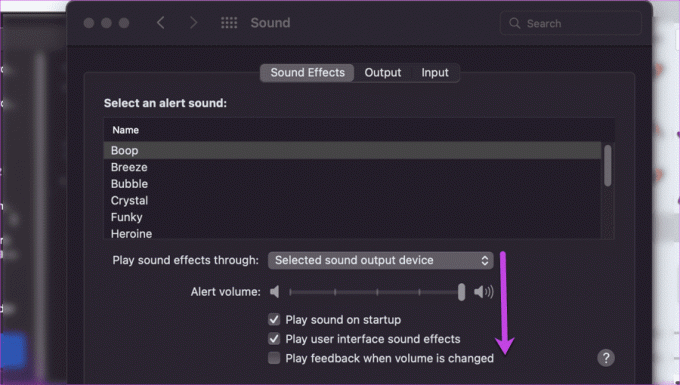
Ora, tutto ciò che devi fare è fare clic sul dispositivo multi-uscita. Questo è tutto! Ora riproduci un file video o audio e goditi l'audio condiviso tra gli AirPod collegati. Sì, puoi ringraziarmi più tardi.
A differenza del processo sopra, non puoi controllare il volume individualmente poiché il sistema fornisce lo stesso audio a due dispositivi diversi.
Ogni volta che devi disconnetterti, apri le preferenze Bluetooth e tocca quelle che desideri disconnettere. Tieni presente che se utilizzi cuffie come AirPods Max, potrebbe essere necessario toccare spesso il pulsante Connetti poiché si disconnettono ogni volta che le rimuovi dall'orecchio.
Rimani connesso
L'ecosistema Apple offre numerosi vantaggi e il collegamento di due AirPod a un singolo iPhone, iPad o MacBook è uno dei tanti vantaggi. È interessante notare che questa funzione è supportata non solo su Apple AirPods ma anche su altri accessori audio come AirPods Max, Powerbeats Pro e alcuni auricolari wireless Beats Solo.
Ultimo aggiornamento il 12 marzo 2022
L'articolo sopra può contenere link di affiliazione che aiutano a supportare Guiding Tech. Tuttavia, non pregiudica la nostra integrità editoriale. Il contenuto rimane imparziale e autentico.

Scritto da
Namrata ama scrivere di prodotti e gadget. Lavora per Guiding Tech dal 2017 e ha circa tre anni di esperienza nella scrittura di funzionalità, procedure, guide all'acquisto e spiegazioni. In precedenza ha lavorato come analista IT presso TCS, ma ha trovato la sua vocazione altrove.